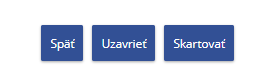Detail prijatého podania
Detail podania sa zobrazí po kliknutí na symbol lupy prislúchajúci k prijatému podaniu. Skladá sa z viacerých sekcií.
V sekcii Informácie o podaní sa nachádzajú nasledovné needitovateľné polia:
- Evidenčné číslo podania - systémové evidenčné číslo podania
- Značka obchodníka - značka obchodníka podania
- Dátum podania - dátum odoslania podania do podateľne IS CEP
- Dátum a čas doručenia - dátum a čas doručenia v systéme ÚPVS
- Stav podania - stav podania z pohľadu úradníka
- Názov subjektu - údaje autora podania - subjektu
- IČO - needitovateľné textové pole
- DIČ - needitovateľné textové pole
- Sídlo subjektu - adresa sídla autora podania – subjektu
- História komunikácie – vstup do obrazovky zobrazenia histórie podaní a zásielok
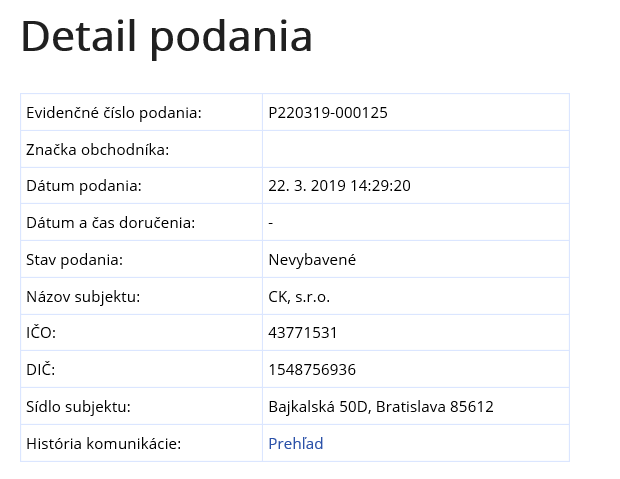
Sekcia Pridať alebo upraviť lehotu obsahuje polia:
- Typ lehoty – názov kategórie typu lehoty podania, výber zo zoznamu
- Bezodkladne – príznak, ak je zaškrtnutý, potom je pole Typ Lehoty prázdne
- Dátum - editovateľné dátumové pole
- Tlačidlo Potvrdiť – slúži na potvrdenie nastavenia lehoty
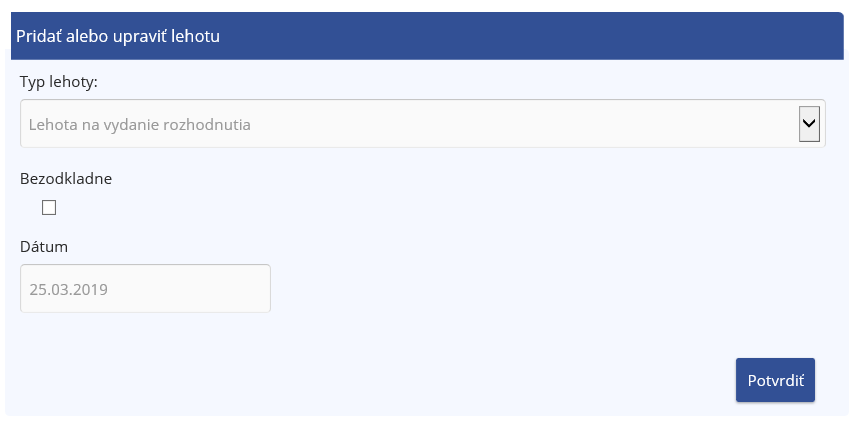
Sekcia Hlavný dokument
Obsahuje zoznam formulárov-dokumentov potrebných v rámci typu dokumentu v podaní.
- Názov dokumentu - názov formulára / dokumentu

Sekcia Ostatné dokumenty (nepovinná, zobrazuje sa v závislosti od konfigurácie konkrétnej agendy)
Obsahuje zoznam príloh potrebných v rámci typu dokumentu v podaní.
- Názov dokumentu - názov vedľajšieho dokumentu / formulára prípadne prílohy
Sekcia Elektronické podpisy
Obsahuje zoznam elektronických podpisov v rámci typu dokumentu a skladá sa z polí:
Vydavateľ certifikátu - autorita, ktorá vydala certifikát elektronického podpisu
- Podpisovateľ - autor elektronického podpisu
- Časová pečiatka - časová pečiatka el. podpisu
- Stav overenia - stav elektronického podpisu
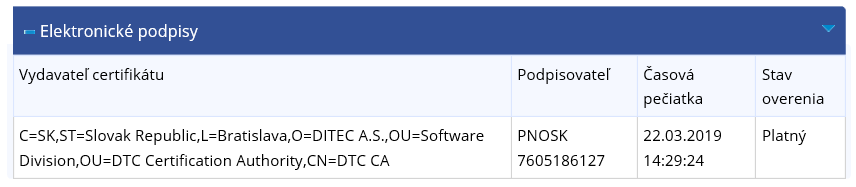
Sekcia Platobné výmery obsahuje polia:
- Evidenčné číslo výmeru - evidenčné číslo vystaveného výmeru. Odkaz na detail.
- Suma v EUR
- Variabilný symbol
- Dátum splatnosti
- Stav
- Tlačidlo Vystaviť platobný výmer – po kliknutí je používateľ presmerovaný na vystavenie výmeru k podaniu.
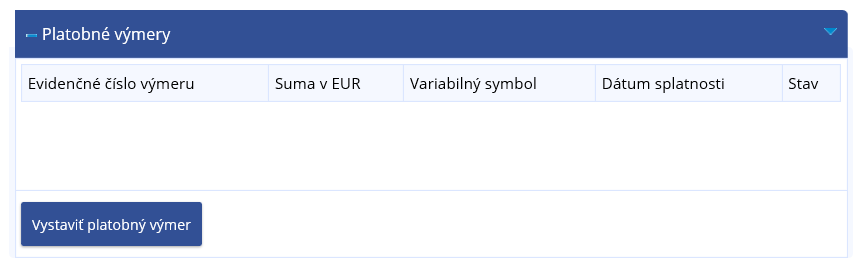
Sekcia Reakcia na podanie obsahuje podsekciu Existujúce reakcie a Možné reakcie.
- Podsekcia Existujúce reakcie - obsahuje zoznam už vytvorených reakcií-zásielok na podanie. Používateľ má možnosť otvoriť detail zásielky.
- Podsekcia Možné reakcie - obsahuje zoznam možných formulárov, ktoré slúžia ako reakcie na dané podanie. Používateľ má možnosť vytvorenia reakcie-zásielky na podanie kliknutím na príslušný formulár.
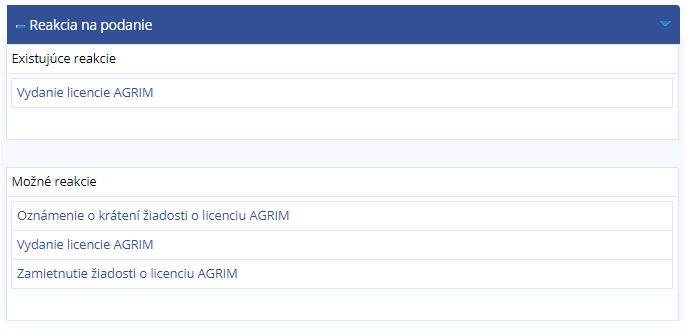
Sekcia Postúpenie podania obsahuje polia:
- Organizačná zložka pre postúpenie podania – výber z číselníka
- Tlačidlo Postúpiť podania – postúpenie podania na inú organizačnú zložku
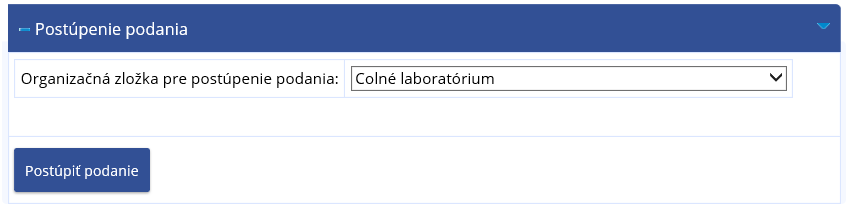
Na obrazovke sa zobrazia tlačidlá:
- Späť
- Uzavrieť - nastaví príznak na podaní na "vybavené" a nebude figurovať v počtoch podaní na úvodnej stránke WDU
- Skartovať - skartácia podania. Pri skartácii systém skontroluje, či uplynula lehota uloženia podania. Ak uplynula lehota uloženia, systém skartuje podanie. Ak lehota uloženia podania neuplynula, tak systém skartáciu nevykoná a upozorní o tom používateľa.